修正:セットアップは、サポートされているインストールの選択を決定できませんでした
ユーザーがWindows 10を8.1または8に、またはその逆にダウングレードしようとすると、「 セットアップはサポートされているインストールの選択を判別できませんでした 」というエラーが通常発生します。 このエラーは通常、インストールプロセスに互換性の問題があり、Windowsが別のバージョンにアップグレードまたはダウングレードできないことを示します。
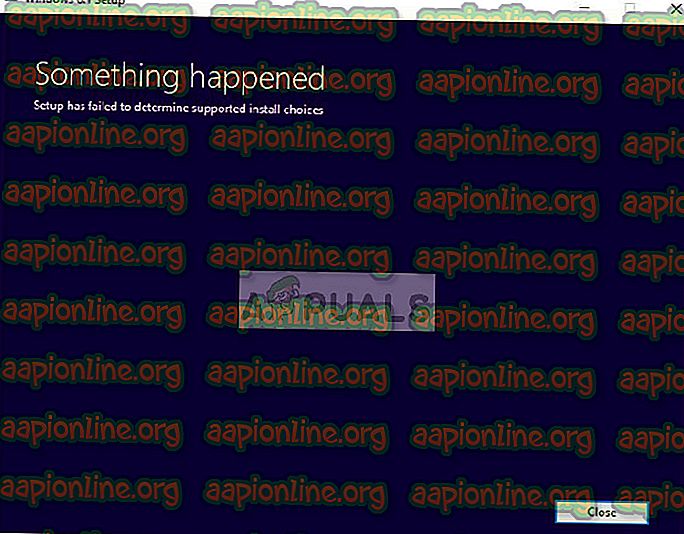
このエラーは、組み込みオプションを使用してWindowsを別のバージョンにアップグレード/ダウングレードするときに発生します。 このオプションはユーザー設定とデータをそのまま保持しようとするため、続行する前に多くのパラメーターを覚えておく必要があります。 このプロセスに競合がある場合、この問題が発生する可能性があります。
「セットアップはサポートされているインストールの選択を判断できませんでした」というエラーの原因は何ですか?
前述のように、このエラーは主にWindowsのバージョンのインストールまたは更新中の互換性の問題が原因で発生します。 この問題の主な原因は次のとおりです。
- Windowsでデフォルトのアップグレード/ダウングレードメカニズムを使用している場合、 互換性の問題があります。
- インストールしようとしているイメージが破損しているか、 ファイルが不完全です
- アップグレード/ダウングレード用の組み込みモジュールがWindowsによって適切に構成されていません。
Windowsのバージョンをアップグレード/ダウングレードするときは、管理者としてログインし、コンピューターでインターネットに接続していることを確認してください。 昇格されたアクセスは、Windowsがアクションを認証するために不可欠であり、ネットワークアクセスはWindowsが適切なサーバーに接続されていることを確認します。
解決策1:互換モードで実行する
ブータブルデバイスの作成に進む前に、モジュールを互換モードで実行してみてください。 Windowsをダウングレードする場合は、その特定のバージョンの互換モードでインストーラーを実行してみてください。 ダウングレード機能はWindows 10でかなり長い間壊れていることが知られており、互換モードは壊れたモジュールのほとんどをバイパスします。
- セットアップファイルを右クリックし、[ プロパティ ]をクリックします 。
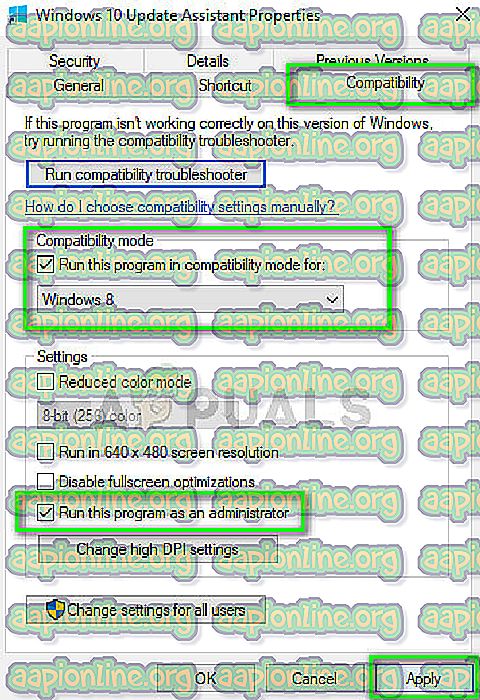
- プロパティに移動したら、[ 互換性]タブを選択し、 [ 互換モードでこのプログラムを実行する]オプションをチェックして、[ Windows 8]を選択します 。 また、[ 管理者としてこのプログラムを実行する]オプションをオンにします 。
- [ 適用]を押して変更を保存し、終了します。 次に、セットアップを起動して、エラーが修正されたかどうかを確認してください。
解決策2:画像の代わりにセットアップファイルを使用する
インストールにWindows ISOイメージファイルを使用している場合は、代わりに「セットアップ」ファイルを実行してみてください。 イメージファイルからWindowsを直接インストールしようとするときはいつでも、最初に仮想CDドライブにロードする必要があり、そこからさらに操作が実行されます。 このメカニズムをバイパスすると、エラーを取り除くことができます。
- ディスクファイルをアクセス可能な場所に抽出します。 [ソース]> [Setup.exe]に移動します 。
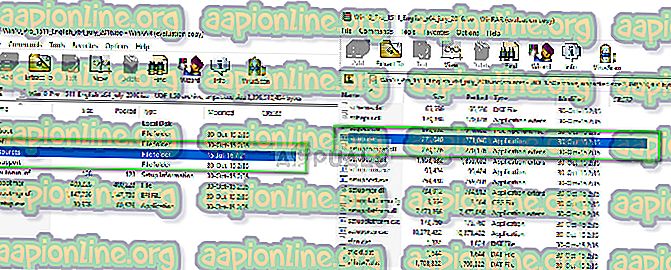
- セットアップを実行して、Windowsのバージョンをアップグレード/ダウングレードします。 管理者としてセットアップファイルを実行し、エラーが引き続き発生する場合は、これにソリューション1を実装してください。
解決策3:メディア作成ツールを使用する
メディア作成ツールを使用すると、ユーザーはISOインストールファイルを使用して、コンピューターにWindowsをインストールするために使用できるブート可能なデバイスを作成できます。 もちろん、これは通常のインストール方法とは異なり、現在のユーザー設定とプライマリドライブのデータが消去される可能性があります。 すべてのデータをリムーバブルドライブに適切にバックアップし、メディア作成ツール/ Rufusを使用して起動可能なドライブを作成します。
起動可能なドライブを作成したら、システムに接続してコンピューターを再起動します。 起動オプション(F10またはEsc:製造元によって異なる場合があります)を開き、リムーバブルドライブの起動優先度を最高に設定します。 セットアップが開始されたら、指示に従って続行し、問題なくWindowsをインストールします。



